クイックスタート: Azure portal を使用して専用 SQL プールのワークロード分類子を作成する
このクイックスタートでは、ワークロード グループにクエリを割り当てるためのワークロード分類子を作成します。 分類子によって、ELTLogin SQL ユーザーからの要求が DataLoads ワークロード グループに割り当てられます。 クイックスタート: ワークロードの分離の構成チュートリアルに従って、DataLoads ワークロード グループを作成します。 このチュートリアルでは、WLM_LABEL オプションを使用してワークロード分類子を作成し、さらに正確に要求を分類できるようにします。 分類子によって、HIGHワークロードの重要度がこれらの要求にも割り当てられます。
Azure サブスクリプションをお持ちでない場合は、開始する前に無料の Azure アカウントを作成してください。
Azure portal にサインインする
Azure portal にサインインします。
Note
Azure Synapse Analytics に専用 SQL プール インスタンスを作成すると、新しい課金対象サービスが発生する可能性があります。 詳細については、「Azure Synapse Analytics の価格」を参照してください。
前提条件
このクイックスタートは、専用 SQL プール インスタンスが既に用意されていて、CONTROL DATABASE アクセス許可があることを前提としています。 作成する必要がある場合は、ポータルでの作成と接続に関する記事に従って、mySampleDataWarehouse という名前の専用 SQL プールを作成してください。
ワークロード グループ DataLoads が存在すること。 ワークロード グループを作成するには、クイックスタート: ワークロードの分離の構成チュートリアルを参照してください。
重要
ワークロード管理を構成するには、専用 SQL プールがオンラインになっている必要があります。
ELTLogin 用のログインを作成する
ELTLogin に対して CREATE LOGIN を使用して、master データベースで SQL Server 認証ログインを作成します。
IF NOT EXISTS (SELECT * FROM sys.sql_logins WHERE name = 'ELTLogin')
BEGIN
CREATE LOGIN [ELTLogin] WITH PASSWORD='<strongpassword>'
END
;
ユーザーを作成してアクセス許可を付与する
ログインを作成したら、データベースにユーザーを作成する必要があります。 CREATE USER を使用して、mySampleDataWarehouse に SQL ユーザー ELTRole を作成します。 このチュートリアルでは分類をテストするので、ELTLogin に mySampleDataWarehouse へのアクセス許可を付与します。
IF NOT EXISTS (SELECT * FROM sys.database_principals WHERE name = 'ELTLogin')
BEGIN
CREATE USER [ELTLogin] FOR LOGIN [ELTLogin]
GRANT CONTROL ON DATABASE::mySampleDataWarehouse TO ELTLogin
END
;
ワークロード分類を構成する
分類を使用すると、一連のルールに基づいて要求をワークロード グループにルーティングできます。 クイックスタート: ワークロードの分離の構成チュートリアルでは、DataLoads ワークロード グループを作成しました。 ここでは、ワークロード分類子を作成して、DataLoads ワークロード グループにクエリをルーティングします。
mySampleDataWarehouse 専用 SQL プールのページに移動します。
[ワークロード管理] を選択します。
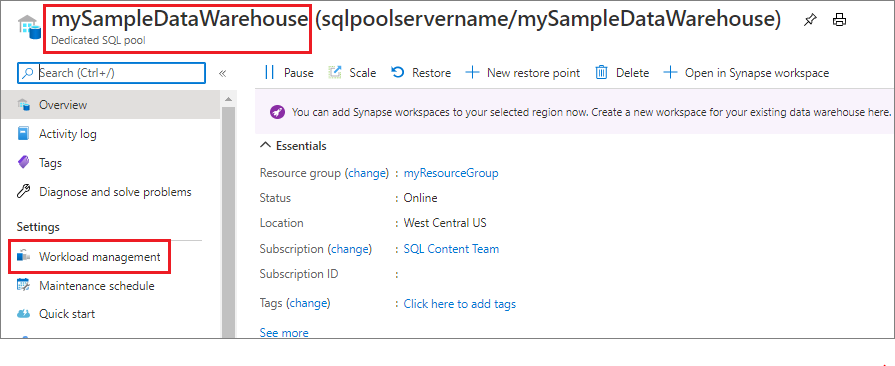
DataLoadsワークロード グループの右側にある [設定と分類子] を選択します。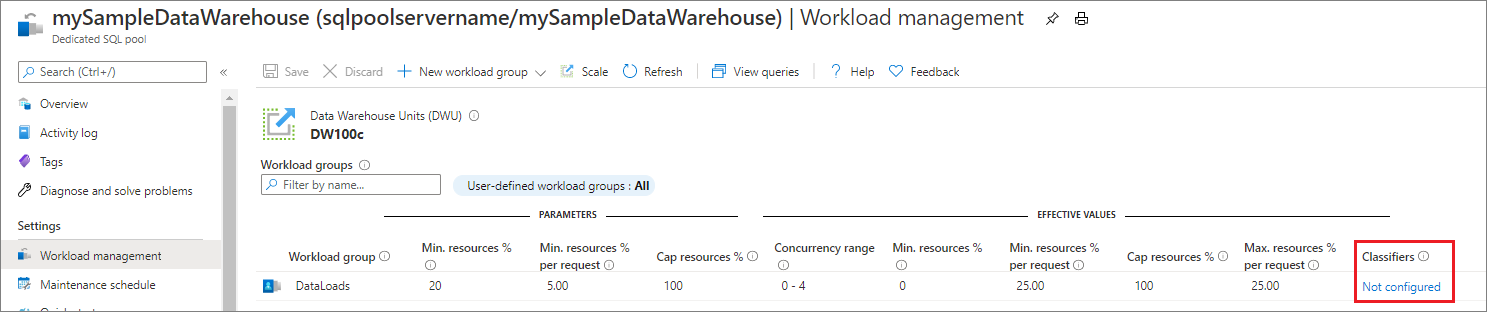
[分類子] 列の [未構成] を選択します。
[+ 分類子の追加] を選択します。
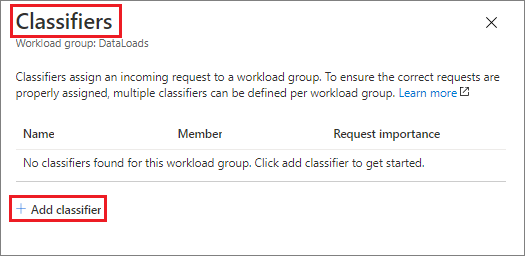
[名前] に「
ELTLoginDataLoads」と入力します。[メンバー] に「
ELTLogin」と入力します。[要求の重要度] では
Highを選択します ("省略可能"。既定では通常の重要度になっています)。[ラベル] に「
fact_loads」と入力します。[追加] を選択します。
[保存] を選択します。
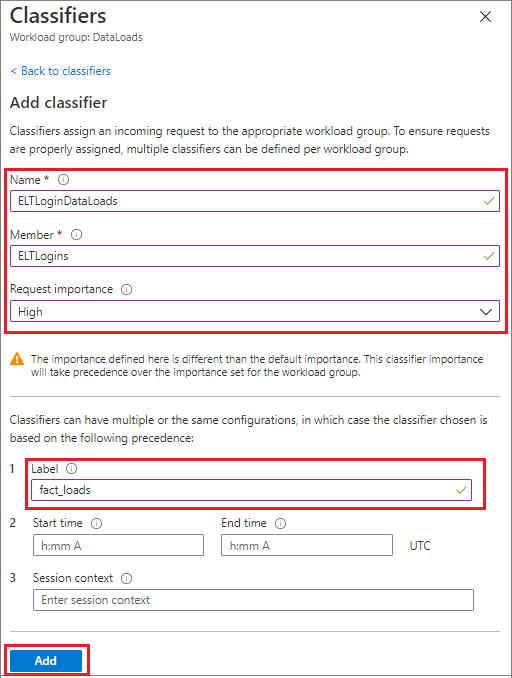
分類を確認してテストする
ELTLoginDataLoads 分類子の存在を確認するには、sys.workload_management_workload_classifiers カタログ ビューをチェックします。
SELECT * FROM sys.workload_management_workload_classifiers WHERE name = 'ELTLoginDataLoads'
分類子の詳細を確認するには、sys.workload_management_workload_classifier_details カタログ ビューをチェックすまし。
SELECT c.[name], c.group_name, c.importance, cd.classifier_type, cd.classifier_value
FROM sys.workload_management_workload_classifiers c
JOIN sys.workload_management_workload_classifier_details cd
ON cd.classifier_id = c.classifier_id
WHERE c.name = 'ELTLoginDataLoads'
次のステートメントを実行して、分類をテストします。 ELTLogin として接続していること、およびクエリで Label が使用されていることを確認します。
CREATE TABLE factstaging (ColA int)
INSERT INTO factstaging VALUES(0)
INSERT INTO factstaging VALUES(1)
INSERT INTO factstaging VALUES(2)
GO
CREATE TABLE testclassifierfact WITH (DISTRIBUTION = ROUND_ROBIN)
AS
SELECT * FROM factstaging
OPTION (LABEL='fact_loads')
ELTLoginDataLoads ワークロード分類子を使用して、CREATE TABLE ステートメントが DataLoads ワークロード グループに分類されていることを確認します。
SELECT TOP 1 request_id, classifier_name, group_name, resource_allocation_percentage, submit_time, [status], [label], command
FROM sys.dm_pdw_exec_requests
WHERE [label] = 'fact_loads'
ORDER BY submit_time DESC
リソースをクリーンアップする
このチュートリアルで作成した ELTLoginDataLoads ワークロード分類子を削除するには、次のようにします。
DataLoadsワークロード グループの右側にある [1 Classifier]\(1 分類子\) をクリックします。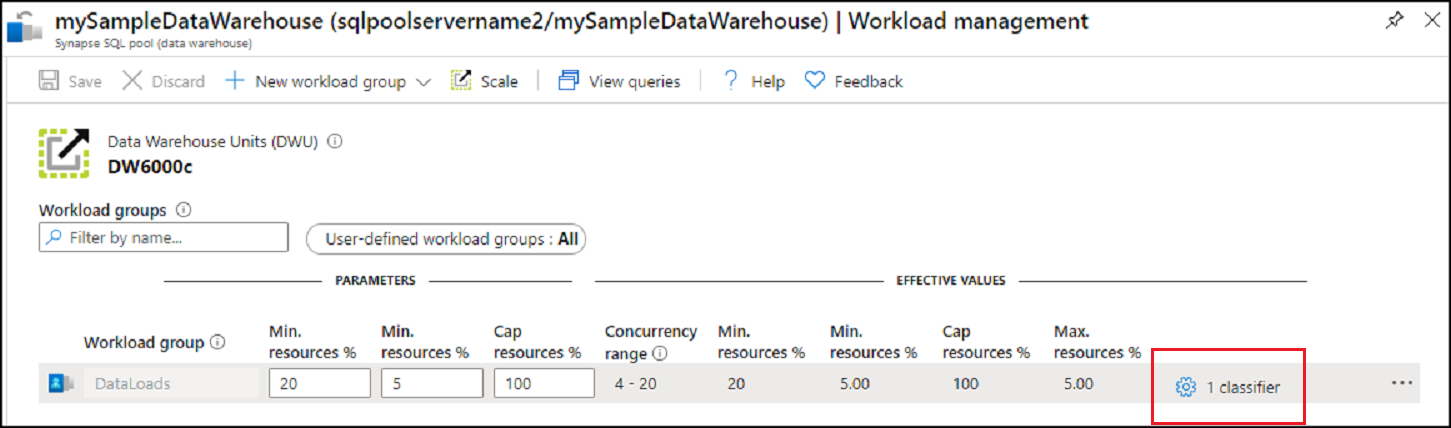
[分類子] をクリックします。
ELTLoginDataLoadsワークロード分類子の右側にある [...] をクリックします。[削除] をクリックします。
[Save] をクリックします。
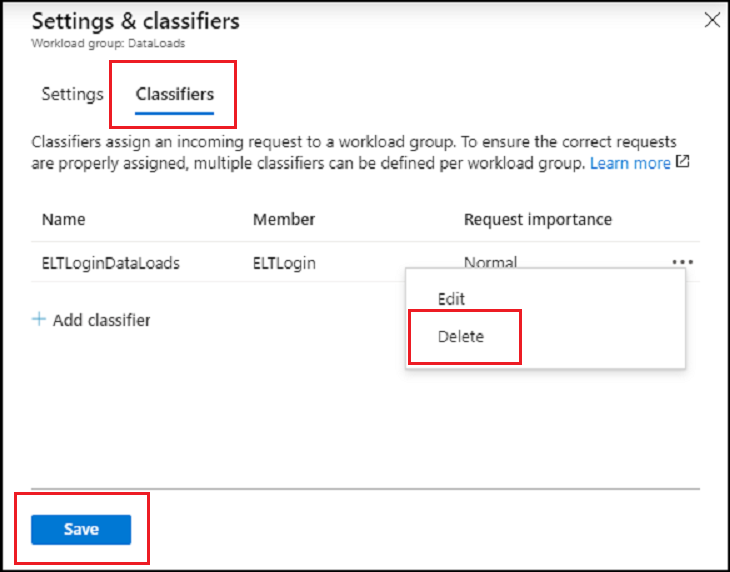
データ ウェアハウス ユニットと専用 SQL プールに格納されているデータに対して課金されます。 これらのコンピューティングとストレージのリソースは別々に請求されます。
- データをストレージに保持しておく場合は、専用 SQL プールを使わない間、コンピューティング リソースを一時停止できます。 コンピューティングを一時停止すると、データ ストレージに対してのみ課金されます。 データを使用する準備ができたら、コンピューティングを再開します。
- それ以上課金されないようにする場合は、専用 SQL プールを削除できます。
以下の手順に従ってリソースをクリーンアップします。
Azure portal にサインインし、専用 SQL プールを選択します。
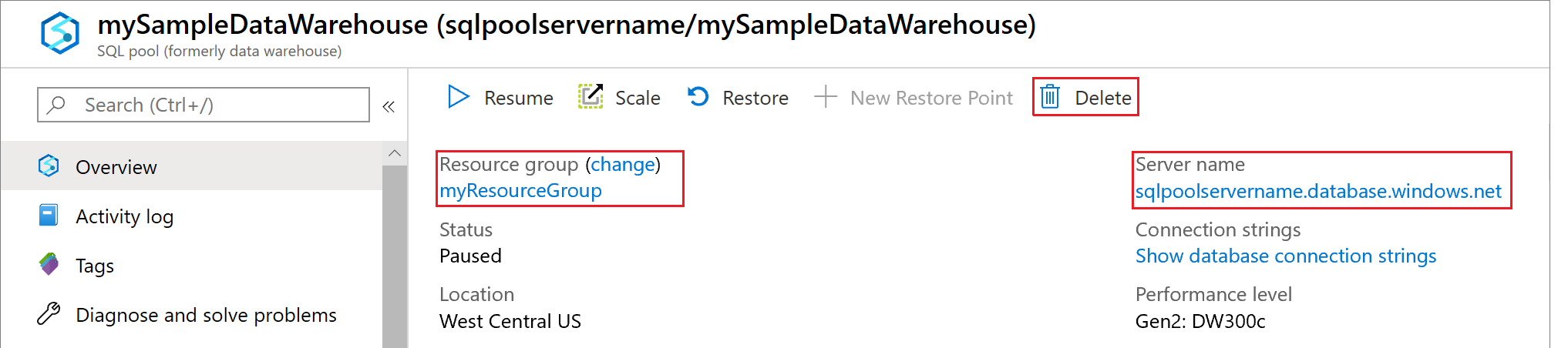
コンピューティング リソースを一時停止するには、 [一時停止] ボタンを選択します。 専用 SQL プールが一時停止すると、ボタンの表示が [開始] になります。 コンピューティング リソースを再開するには、 [開始] を選択します。
コンピューティング リソースやストレージに課金されないように専用 SQL プールを削除するには、 [削除] を選択します。
次のステップ
Azure portal の監視メトリックを使用して、ワークロードを監視します。 詳細については、ワークロードの重要度の管理と監視に関するページをご覧ください。